در این مقاله از سایت اپل گلشن لیست 50 مورد از نکات و ترفندها را مرور می کنیم تا بتوانیم بیشترین استفاده را از iMessage در iPhone و iPad که نسخههای اخیر iOS مانند iOS 15 را اجرا میکنند، ببریم. چند مورد از این نکات پنهان و شگفت انگیز ممکن است شما را وادار کند که بگویید: وای! iMessage می تواند این کار را انجام دهد؟ من هرگز نمی دانستم! با ما همراه باشید تا نکات و ترفندهای iMessage را باهم بررسی کنیم.
اپل واچ، مک بوک پرو، آیپد، آی مک، ایرپاد، مک بوک ایر
در ادامه خواهید خواند…
- به یک پیام خاص در مکالمه پاسخ دهید.
- iMessage را به SMS معمولی تبدیل کنید.
- هدفون ندارید؟ از طریق گوشی به پیام صوتی گوش دهید.
- به یک پیام فقط واکنش نشان دهید و ادامه دهید.
- متن iMessage را به ایموجی تبدیل کنید.
- یک پیام دست نویس در iMessage ارسال کنید.
- پروفایل iMessage خود را تنظیم کنید.
- یک متن خاص را جستجو کنید.
- به ابتدای مکالمه بروید.
- محتوای iMessage در برنامه های دیگر ظاهر شود.
- از جلوه های صفحه استفاده کنید.
- مکالمات را در بالا سنجاق کنید.
- اطلاعات زمانی پیام را ببینید.
- پیام های خود را در iCloud ذخیره کنید.
- iMessage را از هر دستگاه اپلی اجرا کنید.
- FaceTime یا تماس مستقیم از برنامه Messages
- فرستادن یادداشت صوتی در iMessage
- دیکته کردن پیام در iMessage
- فایل PDF یا ZIP را از طریق iMessage ارسال کنید.
- عاشق گیف هستید؟ یک گیف را پیدا کنید و مستقیماً از iMessage ارسال کنید.
- مموجی یا انیموجی را دوست دارید؟ از آنها در iMessage استفاده کنید.
- پیام های iMessage را برای دیگران فوروارد کنید.
- ایجاد چت گروهی در iMessage
- افراد را در چت گروهی iMessage تگ کنید.
- فقط در صورتی که در چت گروهی از شما نام برده شده است مطلع شوید.
- هشدارهای مکرر اعلان را برای پیام خاموش کنید.
- اجازه دهید مردم بدانند که شما اوقات آرامی را سپری می کنید.
- جلوی نمایش iMessage در صفحه قفل خود را بگیرید.
- یک رانندگی امن داشته باشید و از بررسی iMessage در ماشین خود خودداری کنید.
- فرستنده های ناشناس را فیلتر کنید.
- آیا ایرپاد دارید؟ از سیری بخواهید iMessage را برای شما بخواند.
- انتقال پول از طریق iMessage و Apple pay
- اشتراک گذاری مکان فعلی (live location)
- ارسال تصویر با کیفیت بالا در iMessage
- از ذخیره تصاویر iMessage در برنامه Photos خود جلوگیری کنید.
- اضافه کردن ایمیل های بیشتر به iMessage
- تایپ یک جمله با حروف پررنگ و درشت در iMessage
- استفاده از برنامه های iMessage برای قابلیت های بیشتر
- مرتب کردن برنامه های درون iMessage
- قرار دادن نام و عکس برای گروه ها در iMessage
- مخفی کردن رسیدهای مطالعه (Read Receipts) افراد خاص
- مشاهده فایل های ارسالی و دریافتی iMessage
- خاموش کردن اعلان های یک فرد خاص در iMessage
- مسدود یا بلاک کردن افراد در iMessage
- نگهداری پیام های صوتی در iMessage
- حذف محتویات iMessage
- علامت زدن پیام ها به عنوان پیام های خوانده شده در iMessage
- حذف چندین iMessage یک مکالمه
- حذف خودکار پیام های قدیمی iMessage
- خاموش کردن iMessage
سایت اپل گلشن با فراهم کردن امکان خرید، بررسی و مقایسه اینترنتی، قابلیت ها را گسترش داده و دسترسی را برای تمامی طرفداران اپل در سراسر ایران ممکن ساخته است. جهت اطلاعات بیشتر و تماس با کارشناسان خبره این مجموعه می توانید به صفحه تماس با ما مراجعه نمایید.
به یک پیام خاص در مکالمه پاسخ دهید.
اگر شخصی چندین پیام برای شما ارسال می کند، می توانید به هر پیام در یک رشته به صورت جداگانه پاسخ دهید. برای پاسخ دادن به یک پیام خاص، کافی است روی یک پیام ضربه بزنید و نگه دارید و پاسخ (reply) را انتخاب کنید. حالا تایپ کنید و دکمه ارسال را بزنید. وقتی شما یا گیرنده روی X Replies یا هر پیامی در آن رشته پاسخ ضربه می زنید، کل رشته پیام ها ظاهر می شود و به شما کمک می کند فقط آن قسمت از مکالمه را ببینید.
خرید انواع گوشی های آیفون از معتبرترین نمایندگی اپل در ایران
iMessage را به SMS معمولی تبدیل کنید.
فرض کنید از Wi-Fi یا اینترنت تلفن همراه استفاده میکنید، اما طرف مقابل در حال حاضر از آن استفاده نمیکند و زمانی که این اتفاق بیفتد، متن تحویل داده شده است را در زیر iMessage که ارسال کرده اید نخواهید دید. اگر فوری است، روی آن پیام ضربه بزنید و نگه دارید و ارسال به عنوان پیام متنی (send as text message) را انتخاب کنید. این کار اطمینان حاصل می کند که حتی اگر اینترنت شخص خاموش باشد، تا زمانی که آیفون او به شبکه تلفن همراه متصل است، همچنان می تواند پیام شما را به صورت SMS دریافت کند.
علاوه بر این، به جای انجام هر پیام، می توانید به تنظیمات > پیام ها بروید و ارسال به عنوان پیامک (Send as SMS) را فعال کنید. پس از این، هنگامی که یک iMessage ارسال می کنید و در عرض 5 دقیقه تحویل داده نمی شود، آیفون شما به طور خودکار این پیام را به عنوان یک پیام کوتاه معمولی ارسال می کند.
توجه: اگر شخصی را در آدرس ایمیل و نه شماره تلفن او iMessage کنید، گزینه ارسال به عنوان پیام متنی را مشاهده نخواهید کرد. در عوض، ارسال به آدرس ایمیل را نشان می دهد.
خرید انواع اپل واچ (ساعت های هوشمند اپل)
هدفون ندارید؟ از طریق گوشی به پیام صوتی گوش دهید.
فرض کنید در یک مکان عمومی بدون هدفون هستید و شخصی برای شما پیام صوتی در iMessage ارسال می کند. به تنظیمات آیفون > پیام ها بروید و مطمئن شوید که Raise to Listen فعال است. اکنون، به مکالمه پیام بروید و به سادگی آیفون خود را به سمت گوش خود ببرید (مانند زمانی که در هنگام مکالمه صحبت می کنید). پیام صوتی از طریق گوشی بالا پخش می شود. اکنون، اگر آیفون خود را پایین بیاورید و آن را به سمت گوش خود برگردانید، به طور خودکار شروع به ضبط پاسخ صوتی شما می کند. به سادگی صحبت کنید و سپس دکمه ارسال را فشار دهید.
خرید انواع آیپد پرو از معتبرترین نمایندگی اپل در ایران
به یک پیام فقط واکنش نشان دهید و ادامه دهید.
گاهی مکالمه به پایان می رسد. در این حالت، به جای پاسخ دادن با ok، hmm، aah ha و غیره، می توانید به سادگی پیام را فشار داده و نگه دارید و ایموجی های قلب (عشق)، شست بالا (تأیید)، شست پایین (ممکن است)، هاها (خنده دار) را انتخاب کنید. واکنش های شکلک پیام اکنون در واتس اپ نیز موجود است.
راهنمای خرید آی مک (iMac) کامپیوترهای اپل
متن iMessage را به ایموجی تبدیل کنید.
پس از اتمام تایپ پیام، روی کلید ایموجی ضربه بزنید. به طور خودکار رنگ کلماتی را که می توانند به یک ایموجی مناسب تبدیل شوند تغییر می دهد. به سادگی روی آن کلمه رنگی ضربه بزنید و آن کلمه با یک شکلک که همان پیام را منتقل می کند جایگزین آن کلمه می شود.
خرید انواع آیپد ایر از معتبرترین نمایندگی اپل در ایران
یک پیام دست نویس در iMessage ارسال کنید.
هر برنامه چت و اجتماعی به شما امکان می دهد متن و شکلک ارسال کنید. اما اگر کسی خاص است، چرا هر چند وقت یک بار پیام دست نویس یا نقاشی ارسال نکنید. برای نوشتن دست نویس در iMessage:
- به مکالمه بروید و روی Digital Touch ضربه بزنید.
- با انگشت خود روی بوم سیاه بکشید یا بنویسید. برای بزرگتر کردن بوم، آن را به سمت بالا بکشید.
- پس از اتمام، روی دکمه ارسال ضربه بزنید.
- پروفایل iMessage خود را تنظیم کنید.
می توانید از نام خود و یک عکس زیبا به عنوان پروفایل iMessage خود استفاده کنید. این عکس و نام برای افرادی که در iMessage پیام می دهید قابل مشاهده خواهد بود. با این حال، اگر قبلاً یک عکس مخاطب برای شما تنظیم کرده باشند، از آنها پرسیده می شود که آیا می خواهند تصویر را به روز کنند یا از عکسی که تنظیم کرده اند استفاده کنند.
راهنمای خرید آیپد (iPad) تبلت های اپل
یک متن خاص را جستجو کنید.
می خواهید به سرعت متن خاصی را پیدا کنید. برنامه Messages را باز کنید و مکالمه را پایین بکشید تا کادر جستجو نمایان شود. آنچه را که می خواهید پیدا کنید تایپ کنید و روی یک نتیجه ضربه بزنید تا مستقیماً به آن پیام بروید.
خرید مک بوک پرو از معتبرترین نمایندگی اپل در ایران
به ابتدای مکالمه بروید.
برای رفتن به ابتدای مکالمه iMessage، روی نوار وضعیت، جایی که نماد زمان یا باتری است ضربه بزنید. این کار فورا شما را به بالای مکالمه یا پیام های بارگذاری شده می برد.
توجه: این نکته تقریباً در همه برنامههای iOS کار میکند و به شما کمک میکند تا با یک ضربه به بالای یک سند، صفحه وب، فهرست و غیره بروید و نیاز به اسکرول بی پایان را از بین ببرید.
خرید مک بوک ایر از معتبرترین نمایندگی اپل در ایران
محتوای iMessage در برنامه های دیگر ظاهر شود.
فرض کنید شخصی یک لینک وب را با شما به اشتراک گذاشته است، اما شما در حال انجام کارهای مهمی هستید و نمی توانید بلافاصله از آن لینک بازدید کنید.
در iOS 15، گزینه ای به نام Shared with You وجود دارد که به طور خودکار لینکی را که در iMessage در داخل سافاری (یا سایر برنامه های مناسب) دریافت کرده اید به شما نشان می دهد تا بتوانید اقدام مربوطه را انجام دهید. برای این کار، به تنظیمات آیفون > پیام ها > اشتراک گذاری شده با شما بروید. از اینجا، آن را فعال کنید و برنامههایی را انتخاب کنید که میخواهید محتوای iMessage در آنها نمایش داده شود.
بند اپل واچ | قاب و کاور | کیف و کوله | کابل و آداپتور | داک و استند | اسپیکر و ساندبار | هدفون و هندزفری | محافظ صفحه نمایش | پاور بانک | هارد و فلش مموری | دوربین و عکاسی | هوشمند سازی منزل | بازی و سرگرمی | سلامت و ورزش | موس و کیبورد | برند ها و محصولات دیگر
از جلوه های صفحه استفاده کنید.
وقتی برای شخصی تولدت مبارک، سال نو مبارک، تبریک و مواردی از این قبیل را ارسال می کنید، آیفون شما به طور خودکار از افکت های صفحه استفاده می کند. با این حال، شما همچنین می توانید به صورت دستی از جلوه های حباب و صفحه نمایش هر زمان که بخواهید استفاده کنید. برای این کار یک پیام را تایپ کنید و به جای ضربه زدن روی آن دکمه آبی ارسال را فشار دهید و نگه دارید. اکنون، یک افکت حباب یا تمام صفحه را انتخاب کنید و روی دکمه ارسال ضربه بزنید.
انتقال “موزیک” و “ویدئو” از کامپیوتر به آیفون [معرفی بهترین راه ها برای کاربران ایرانی]
مکالمات را در بالا سنجاق کنید.
متون جدیدتر و iMessage در بالا ظاهر می شوند و مکالمات قدیمی را پایین می آورند، اما با فشردن آن و انتخاب پین به راحتی می توانید مکالمات مهم و معنی دار را به بالا پین کنید.
اطلاعات زمانی پیام را ببینید.
آیا می خواهید زمان دقیق ارسال یا دریافت پیام را بدانید؟ مکالمه ای را باز کنید، انگشت خود را روی صفحه قرار دهید و به سمت چپ بکشید. اطلاعات زمانی iMessage را نشان می دهد.
macOS 12 مانتری | امکانات سیستم عامل مکاواس Monterey
پیام های خود را در iCloud ذخیره کنید.
با فعال کردن پیامها در iCloud، میتوانید پیامهای خود را ایمن، بهروز و با همه دستگاههای Apple خود همگامسازی کنید. برای انجام این کار، به تنظیمات آیفون > نام خود از بالا > iCloud (Settings > your name from the top > iCloud) بروید و Messages را فعال کنید.
iMessage را از هر دستگاه اپلی اجرا کنید.
شما محدود به استفاده از iMessage فقط از یک iPhone یا iPad خود نیستید. می توانید از آن در آیفون یا آیپد دیگر خود و همچنین اپل واچ یا مک استفاده کنید. بنابراین، در حین کار، فقط برنامه macOS Messages را راه اندازی کنید و به جای برداشتن آیفون خود، از آنجا پاسخ دهید.
بهترین بازی های IOS آی او اس برای تابستان 2022 (دیدگاه کاربران)
FaceTime یا تماس مستقیم از برنامه Messages
می خواهید یک چت را به تماس تبدیل کنید؟ از داخل مکالمه iMessage، روی نماد FaceTime از بالا سمت چپ ضربه بزنید و FaceTime Audio یا FaceTime Video را انتخاب کنید. برای برقراری تماس معمولی، روی نام یا عکس آن شخص ضربه بزنید و سپس روی تماس ضربه بزنید.
ترفند های مخفی آیفون [قابلیت های جذاب گوشی های اپل]
فرستادن یادداشت صوتی در iMessage
اگر نمیخواهید تماسی برقرار کنید روی نماد صدا در کادر تایپ متن ضربه بزنید و نگه دارید، آنچه را که میخواهید بگویید، آن را با ضربه زدن روی دکمه پخش مثلث بررسی کنید و اگر مشکلی نداشت، آن را فشار دهید.
ورود بدون رمز عبور FIDO [احراز هویت با حذف گذرواژه ها | بررسی امنیت]
دیکته کردن پیام در iMessage
اگر نمیخواهید تایپ کنید اما همچنان میخواهید یک پیام نوشتاری ارسال کنید، میتوانید از ویژگی دیکته استفاده کنید. برای این کار، روی نماد میکروفون از سمت راست پایین صفحه کلید ضربه بزنید. اگر نماد میکروفون را نمیبینید، به تنظیمات آیفون > عمومی > صفحه کلید (Settings > General > Keyboard) بروید و گزینه فعال کردن دیکته (Enable Dictation) را تغییر دهید.
فایل PDF یا ZIP را از طریق iMessage ارسال کنید.
آیا می دانستید که به راحتی می توانید اسناد PDF، Word و فایل های ZIP را از طریق iMessage ارسال کنید؟ برای انجام این کار، مراحل زیر را انجام دهید:
- برنامه Files را که روی همه آیفونها و آیپدهای اخیر از قبل نصب شده است باز کنید و به مکانی که فایلهایتان در آن ذخیره شدهاند بروید.
- روی نماد بیشتر (سه نقطه در داخل یک دایره) ضربه بزنید سپس روی انتخاب ضربه بزنید.
- اکنون یک یا چند فایل PDF، ZIP یا فایل های دیگر را انتخاب کنید. حتی میتوانید با فایلهایی از انواع مختلف، مانند یک PDF و یک ZIP پیش بروید.
- روی نماد اشتراکگذاری ضربه بزنید.
- روی پیام ها ضربه بزنید.
- نام، ایمیل یا شماره تلفن شخص را تایپ کنید و روی فلش آبی ضربه بزنید تا فایل ها از طریق iMessage ارسال شوند.
بند اپل واچ | قاب و کاور | کیف و کوله | کابل و آداپتور | داک و استند | اسپیکر و ساندبار | هدفون و هندزفری | محافظ صفحه نمایش | پاور بانک | هارد و فلش مموری | دوربین و عکاسی | هوشمند سازی منزل | بازی و سرگرمی | سلامت و ورزش | موس و کیبورد | برند ها و محصولات دیگر
عاشق گیف هستید؟ یک گیف را پیدا کنید و مستقیماً از iMessage ارسال کنید.
iMessage دارای یک ابزار داخلی است که به شما امکان می دهد فایل های GIF را به سرعت از داخل صفحه مکالمات پیدا کنید. لازم نیست با استفاده از مرورگر وب یکی را پیدا کنید و سپس آن را ذخیره یا کپی کنید.
در اینجا نحوه یافتن و ارسال فایلهای GIF در iMessage آمده است:
- یک مکالمه iMessage را باز کنید و #images را بالای صفحه کلید انتخاب کنید.
- از یک GIF استفاده کنید که بر اساس محتوای پیام شما محبوب است یا به شما توصیه می شود. همچنین می توانید روی کادر جستجوی یافتن تصاویر ضربه بزنید و مورد دلخواه خود را دریافت کنید.
نحوه کار و تنظیمات ایرپاد AirPods + [آموزش تصویری راه اندازی | دسترسی ها]


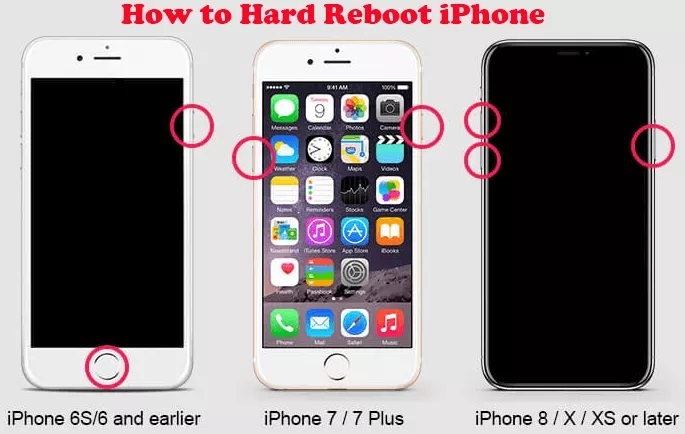








 نام، ایمیل یا شماره تلفن شخص را تایپ کنید و روی فلش آبی ضربه بزنید تا فایل ها از طریق iMessage ارسال شوند..jpg)
